Как использовать WhatsApp на вашем компьютере

Whatsapp — самый популярный мессенджер для социальных сетей, которым пользуются миллионы пользователей по всему миру. Он богат такими функциями, как обмен сообщениями в чате, голосовые вызовы, видеовызовы, а также отправка изображений, документов, запись, аудио и т. д. Первоначально WhatsApp можно было использовать только на смартфонах, но позже была добавлена новая функция под названием WhatsApp Web , с помощью которого вы можете запустить WhatsApp на своем ПК.

Таким образом, используя веб-сайт WhatsApp , вы можете отправлять сообщения, фотографии, видео, документы, файлы и т. д. со своего компьютера на смартфоны вашего друга. Точно так же вы можете получать текстовые сообщения и все другие файлы на вашем компьютере с помощью WhatsApp Web . Другой вариант — установить Whatsapp для ПК на компьютер с Windows или Mac(Windows or Mac computer) . В этой статье вы узнаете обо всех методах, с помощью которых вы можете использовать WhatsApp на своем компьютере.(use WhatsApp on your Computer.)
Как использовать WhatsApp на вашем компьютере(How to Use WhatsApp on your PC)
Метод 1: Как использовать WhatsApp Web(Method 1: How to Use Whatsapp Web)
Чтобы использовать WhatsApp на своем ПК, сначала вам нужно открыть WhatsApp на своем смартфоне , а затем в WhatsApp перейти(Whatsapp navigate) к значку меню( Menu) . В раскрывающемся меню нажмите(menu tap) «WhatsApp Web». Наконец, вы увидите запрос на сканирование QR-кода( you will see prompt to scan a QR code) , который вы должны использовать для сканирования QR-кода(QR code) на своем ПК при открытии WhatsApp Web .

Примечание.(Note:) Когда вы используете WhatsApp Web на своем ПК, ваш смартфон и ПК(smartphone & PC) должны быть подключены к Интернету, чтобы отправлять или получать сообщения. Если одно из устройств потеряет подключение к Интернету, вы не сможете использовать WhatsApp Web на своем ПК.
Теперь вам нужно выполнить следующие шаги, чтобы начать использовать WhatsApp на своем ПК через веб-браузер:
1. Откройте любой веб-браузер по вашему выбору.
2.В адресной строке браузера введите следующее: https://web.whatsapp.com

3. Нажмите «Ввод», и вы увидите новую страницу WhatsApp с QR-кодом(WhatsApp page with a QR code) в правой части страницы.
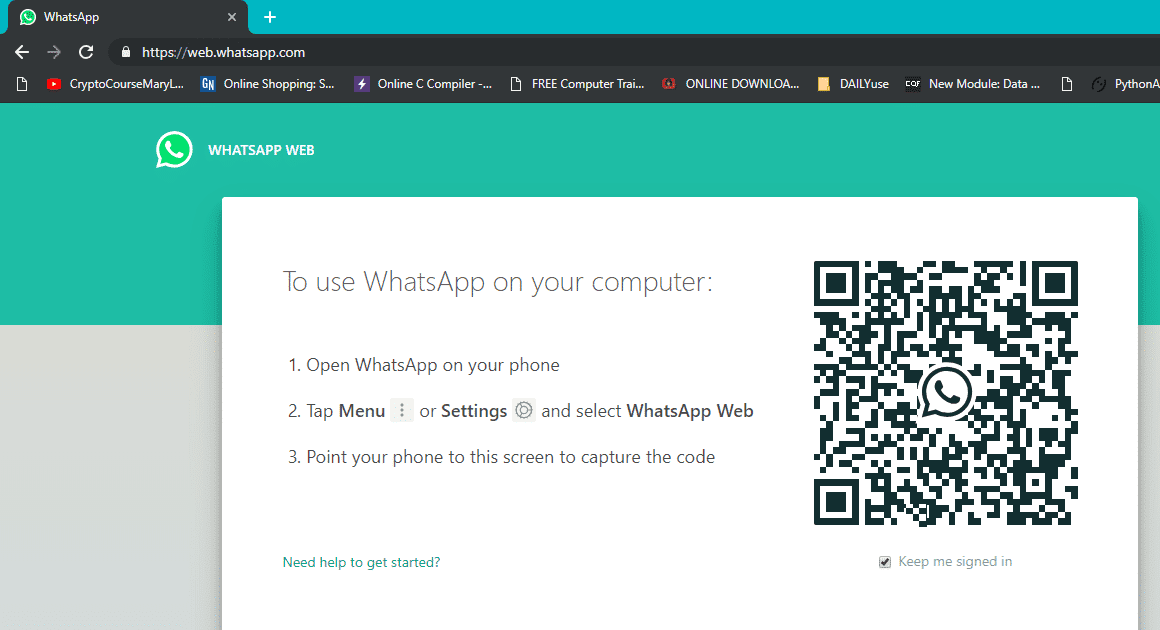
4. Теперь на своем смартфоне откройте WhatsApp, затем в(Whatsapp) меню нажмите WhatsApp (Menu tap)Web (WhatsApp Web)и отсканируйте QR-код.(scan the QR code.)
5.Наконец, ваш WhatsApp откроется в вашем браузере( WhatsApp will open on your browser) , и вы сможете отправлять и получать сообщения через браузер.

Для пользователей iPhone (For iPhone users)шаги немного отличаются(, the steps are slightly different) . Выполните следующие шаги:
1. На ПК откройте свой любимый веб-браузер(web browser) ( Chrome , Firefox , Edge и т. д.), затем перейдите по следующему адресу: web.whatsapp.com .
2. Теперь на вашем смартфоне откройте WhatsApp , затем на главном экране чата(chat screen) (где вы можете видеть все сообщения от разных людей) выберите « Настройки»(Settings) в нижнем меню.

3. Теперь в разделе «Настройки» нажмите « WhatsApp Web/Desktop ».

4. На следующем экране нажмите « Экранный QR-код(Screen QR Code) ».

5. Теперь в браузере, где вы посетили web.whatsapp.com , появится QR-код(QR code) , который вам нужно отсканировать с помощью смартфона.

6.WhatsApp откроется в вашем браузере, и вы сможете легко send/receive messages.

7. Как только вы закончите использовать WhatsApp на своем ПК, завершите сеанс, выйдя из системы.(end the session by logging out.)
8. Для этого на вкладке WhatsApp(Whatsapp tab) в браузере нажмите на три точки( click on the three dots) прямо над списком чатов и нажмите(list and click) « Выйти(Log out) ».
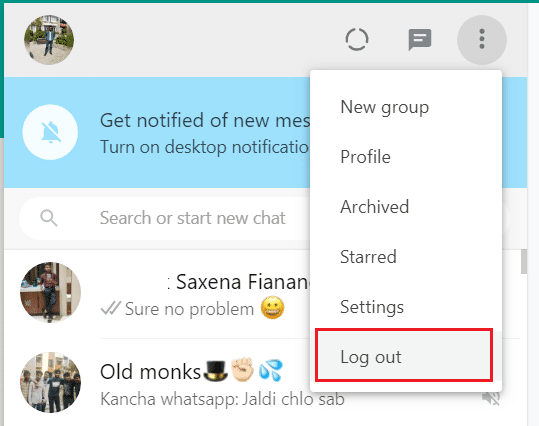
Method 2: Download WhatsApp for Windows/Mac
WhatsApp дополнительно предложил пользователям приложение, которое можно использовать с системой Windows или Mac(Windows or Mac system) для доступа к WhatsApp на ПК. Шаги по загрузке WhatsApp для Windows/Mac :
Примечание.(Note:) Когда вы используете WhatsApp на своем ПК, смартфон и ПК(smartphone & PC) должны быть подключены к Интернету, чтобы отправлять или получать сообщения. Если одно из устройств потеряет подключение к Интернету, вы не сможете использовать WhatsApp на своем ПК.
1. Посетите официальный сайт WhatsApp(WhatsApp website) : www.whatsapp.com
2. Теперь загрузите приложение WhatsApp(WhatsApp application) для Mac или ПК(Mac or Windows PC) с Windows в зависимости от ваших требований.
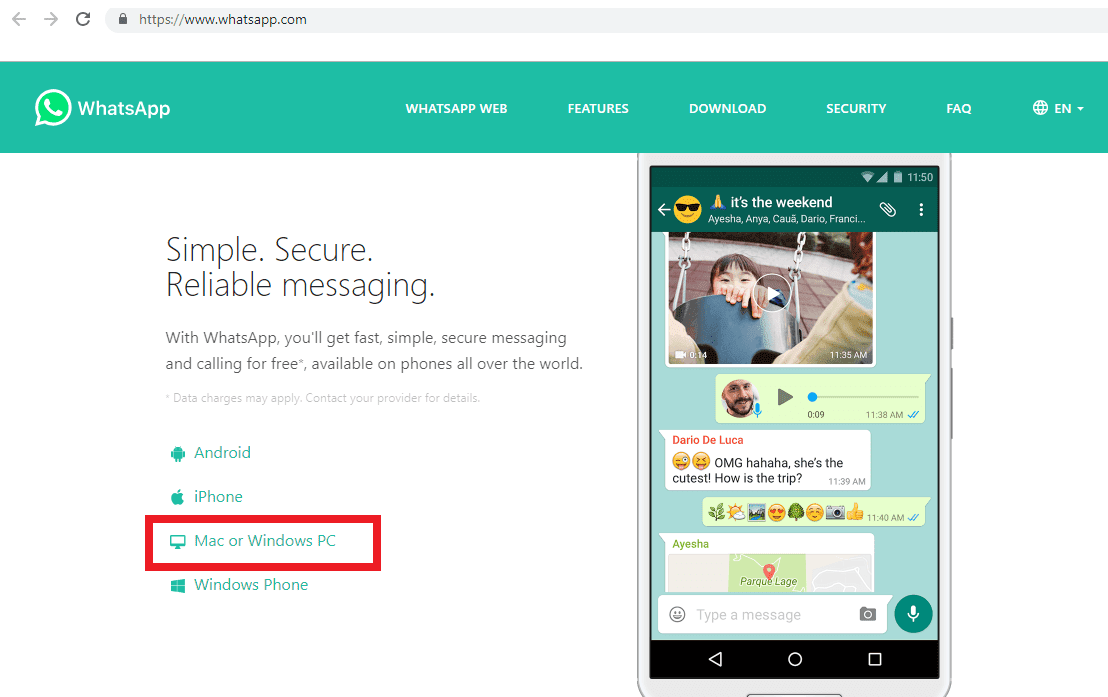
3. Если вы используете ПК(Windows PC) с Windows, нажмите « Загрузить для Windows (64-разрядная версия)(Download for Windows (64-bit)) ». Если вы используете Mac , нажмите « Загрузить для Mac OS X 10.10 и выше(Download for Mac OS X 10.10 and higher) ».
Примечание. (Note: )Нажмите кнопку (Click)загрузки(download button) в соответствии с версией вашей ОС(OS version) ( Windows/MAC ).

4.После загрузки файла установки .exe(.exe file) запустите файл .exe,(.exe file) чтобы начать процесс установки(installation process) .
5.После завершения установки откройте Программу(Program) на своем ПК.
6. Теперь вы увидите QR-код(QR Code) , который вам нужно отсканировать с помощью WhatsApp на вашем телефоне, как вы это делали в методе 1(Method 1) .
7. Наконец, вы получите доступ к WhatsApp на своем ПК и сможете беспрепятственно отправлять и получать сообщения.
Способ 3: Используйте эмулятор Android — BlueStacks(Method 3: Use Android Emulator – BlueStacks)
Вы всегда можете использовать эмуляторы (Emulators)Android на своем ПК для запуска различных приложений Android без каких-либо проблем. Самым популярным эмулятором Android(android emulator) является BlueStack . Чтобы скачать BlueStack , вам нужно зайти на его официальный сайт(official website) . Вам необходимо скачать и установить BlueStacks на свой компьютер. Для этого вам необходимо принять все политики( accept all the policies) и нажать « Далее(Next) », а затем, наконец, нажать « Установить(Install) » , чтобы успешно установить приложение на свой компьютер.

После того, как вы загрузили и установили BlueStacks в своей системе, в эмуляторе BlueStack(BlueStack emulator) вам нужно найти Whatsapp и установить его. Теперь вам нужно добавить данные своей учетной записи Google(Google account) , чтобы получить доступ к Google Play Store и загружать приложения(access Google Play Store and download applications) в этом эмуляторе.
Рекомендуемые:(Recommended:)
- Исправить ERR_CERT_COMMON_NAME_INVALID(Fix ERR_CERT_COMMON_NAME_INVALID) в Chrome
- 11 советов по улучшению медленной производительности (Slow Performance)Windows 10
- Что такое файл XLSX и как(XLSX file & How) открыть файл XLSX(XLSX File) ?
- Исправить неопознанную сеть(Fix Unidentified Network) в Windows 10
Я надеюсь, что описанные выше шаги были вам полезны, и теперь вы сможете использовать WhatsApp на своем ПК(use WhatsApp on your PC) , но если у вас все еще есть какие-либо вопросы относительно этого руководства, не стесняйтесь задавать их в разделе комментариев(comment section) .
Related posts
Как Extract WhatsApp Group Contacts (2021)
Не могу Connect до WhatsApp Web? Fix WhatsApp Web не работает!
Fix Facebook Home Page Wo не загружать Properly
Как проверить Email ID, связанный на ваш Facebook Account
3 Ways, чтобы поделиться Wi-Fi Access без раскрытия Password
Найти Out How Многие Friends у вас на Snapchat
Как связать Facebook до Twitter (2021)
Как Hard Reset Samsung Galaxy S9 (2021)
Как Record WhatsApp Video and Voice calls?
Как сделать один Page Landscape в Word
Fix Facebook Messenger Waiting для Network Error
Как Activate Pluto TV (2021)
Как пойти Live на Discord (2021)
Find GPS Coordinate для любого местоположения
Как удалить Snapchat Messages and Conversations
Как удалить Google or Gmail Profile Picture?
Как выключить SafeSearch на Google
Как очистить Queue в Spotify на Desktop & Mobile
Как удалить ретвит из Twitter (Step-by-step guide)
Fix League Legends Black Screen в Windows 10
